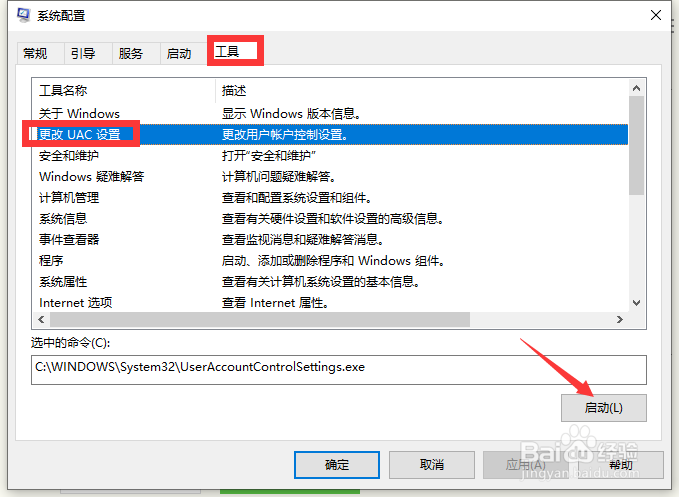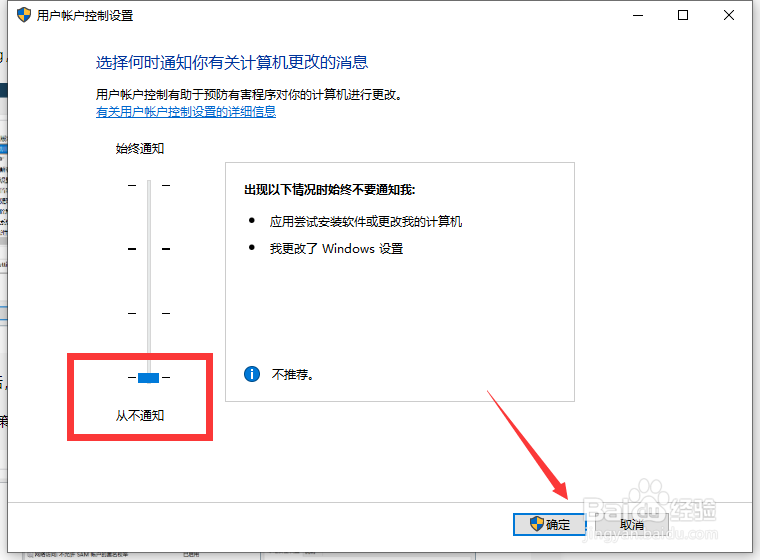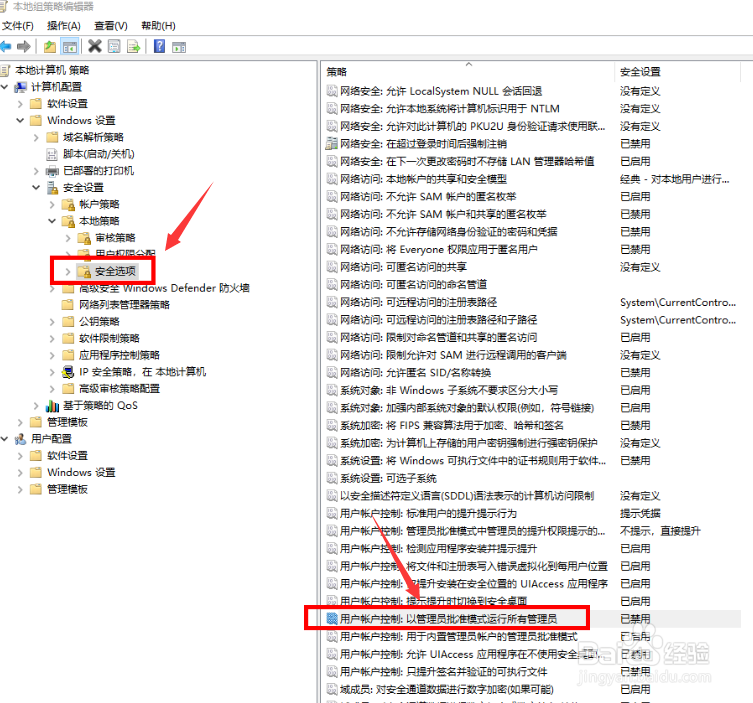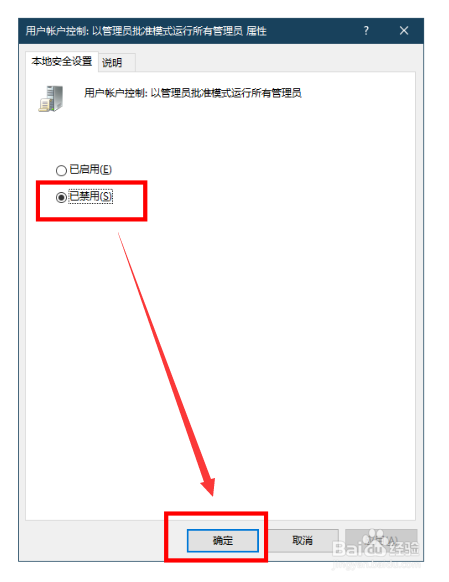电脑提示为对电脑进行保护已经阻止此应用怎么办
1、按键盘组合键Win+R打开“运行”窗口,输入“msconfig”以打开系统实用配置程序。
2、从打开的窗口中,切换到“工具”选项卡,选中“更改UAC设置”项,点击“启动”按钮。
3、此时将打开“用户账户控制”界面,拖动滑块选择“从不通知”项,点击“保存设置”按钮。
4、由于方法针对除Win10专业版以外的系统有效,对于Win10专业版系统,我们可以按Win+R打开"运行’窗口,输入“gpedit.msc”打开组策略程序。
5、从打开的“组策略编辑”界面中,岳蘖氽颐按图示展开,选中“安全选项”界面后,在右侧找到“用户账户控制:以管理员批准模式运行所有管理员”项并双击。
6、从打开的“用户账户控制:以管理员批准模式运行所有管理员”界面后,勾选“已禁用”项,点击“确定”按钮。最后重启计算机使设置生效。
声明:本网站引用、摘录或转载内容仅供网站访问者交流或参考,不代表本站立场,如存在版权或非法内容,请联系站长删除,联系邮箱:site.kefu@qq.com。
阅读量:93
阅读量:55
阅读量:84
阅读量:42
阅读量:30